Adaptateur Wi-Fi ne s'affiche pas : 9 façons de le réparer
 Lorsque votre adaptateur Wi-Fi cesse de fonctionner sur Windows 10, se connecter à Internet semble soudainement impossible. Peut-être a-t-il disparu du Gestionnaire de périphériques, peut-être affiche-t-il une erreur, ou peut-être que votre PC ne se connecte simplement plus à rien.
Lorsque votre adaptateur Wi-Fi cesse de fonctionner sur Windows 10, se connecter à Internet semble soudainement impossible. Peut-être a-t-il disparu du Gestionnaire de périphériques, peut-être affiche-t-il une erreur, ou peut-être que votre PC ne se connecte simplement plus à rien.
Quoi qu’il en soit, c’est l’un de ces problèmes ennuyeux qui semblent survenir de nulle part, mais ne vous inquiétez pas. Dans ce guide, je vais vous montrer exactement comment réparer un adaptateur Wi-Fi défectueux ou manquant et récupérer votre connexion, étape par étape.
Comment réparer l’adaptateur Wi-Fi qui ne s’affiche pas sous Windows
REMARQUE Si l’adaptateur Wi-Fi ne fonctionne pas, vous devrez trouver un adaptateur Wi-Fi externe temporaire ou vous connecter à un réseau filaire.
1. Utiliser l’utilitaire de résolution des problèmes de connexions Internet
Lorsque vous rencontrez des problèmes avec votre adaptateur Wi-Fi sur votre PC, une option fiable est l’utilitaire de résolution des problèmes de Connexions Internet pour identifier et éliminer la source du problème.
-
Appuyez sur la touche Windows + I pour ouvrir Paramètres, puis accédez à Mise à jour et sécurité.
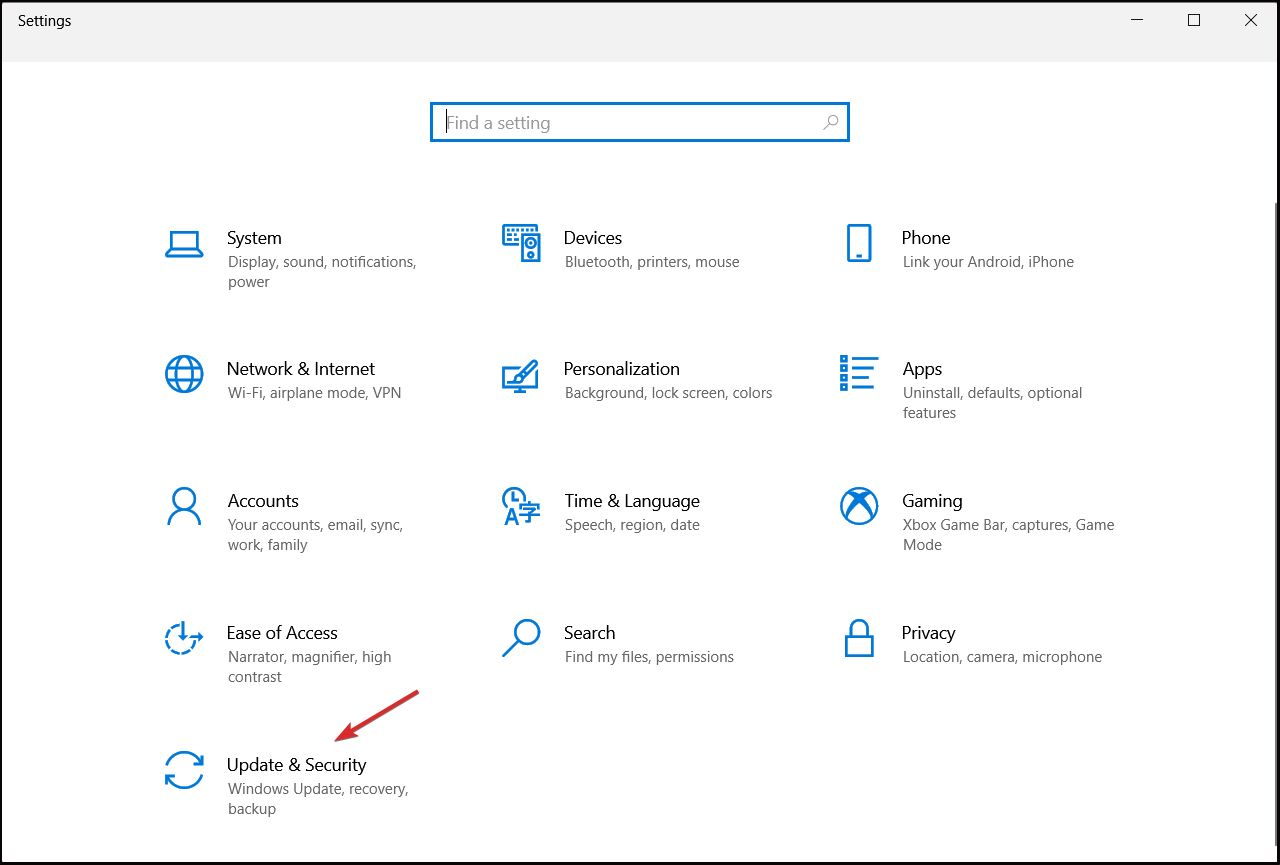
-
Sélectionnez Dépannage dans le panneau de gauche et cliquez sur Dépanneurs supplémentaires.
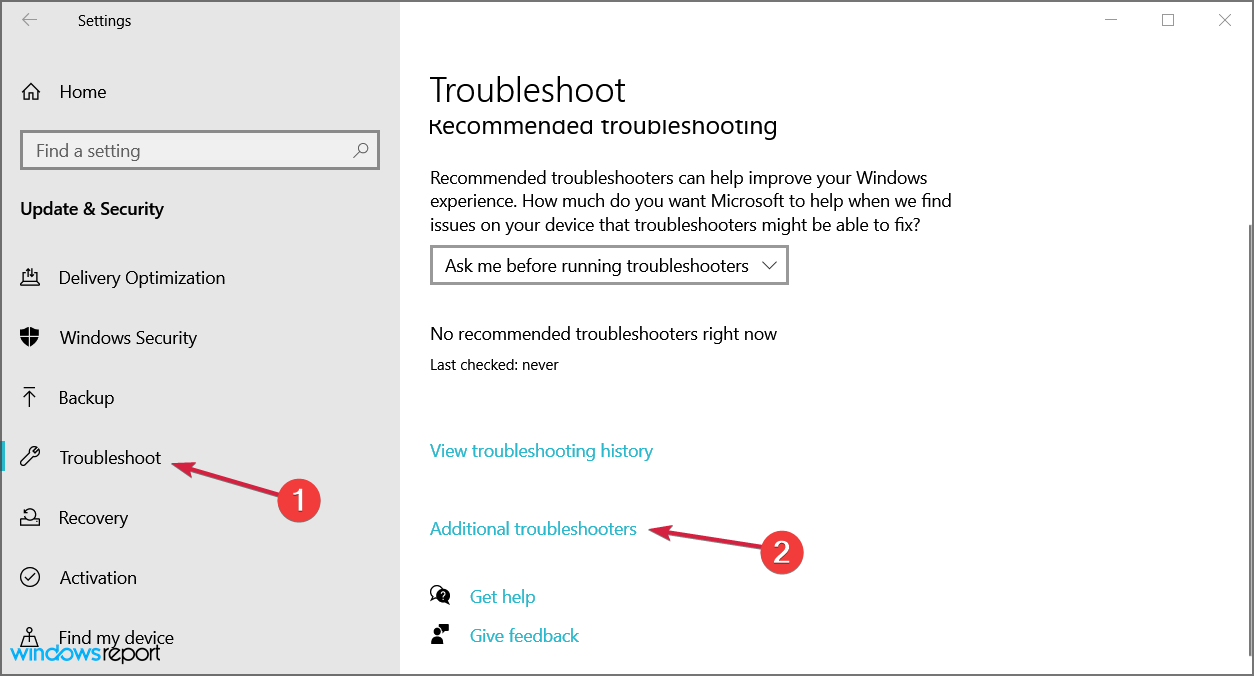
-
Sélectionnez Connexions Internet et cliquez sur le bouton Exécuter l’utilitaire de résolution des problèmes.
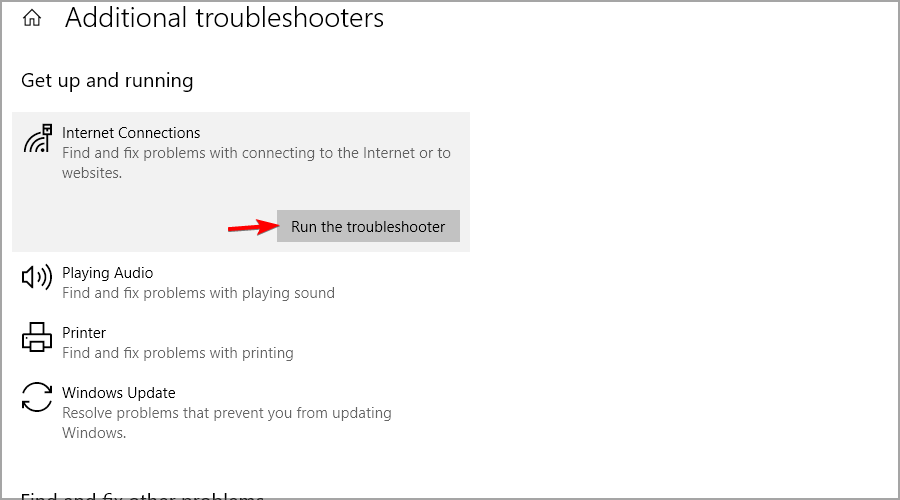
- Suivez les instructions à l’écran et laissez le processus se terminer.
- Redémarrez votre ordinateur.
Un adaptateur Wi-Fi problématique peut également provoquer l’erreur Suspect ARP Probe Failed. Lisez le guide mis en évidence pour plus d’informations.
2. Mettre à jour les pilotes réseau (Internet requis)
- Cliquez avec le bouton droit sur le bouton Démarrer et sélectionnez Gestionnaire de périphériques.
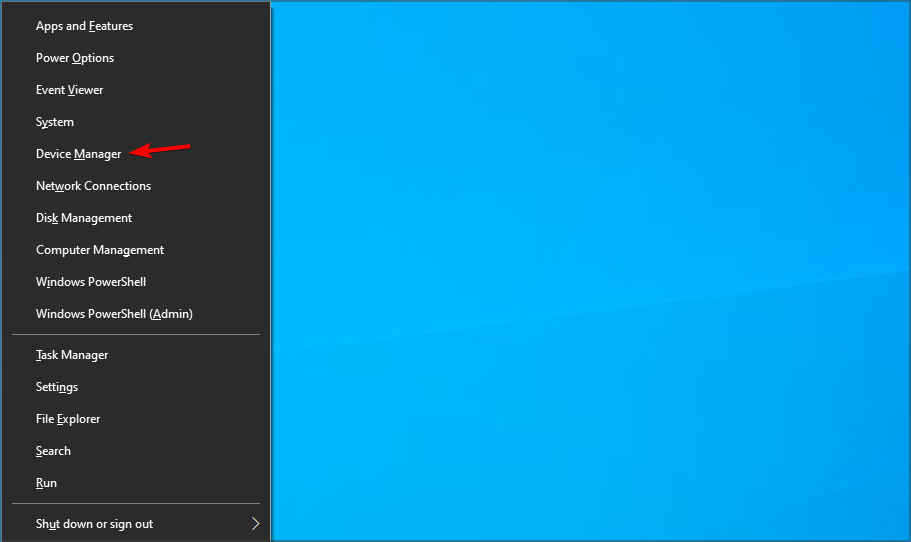
-
Cliquez sur la section Adaptateurs réseau, localisez l’adaptateur Wi-Fi, cliquez avec le bouton droit dessus et sélectionnez Mettre à jour le pilote.
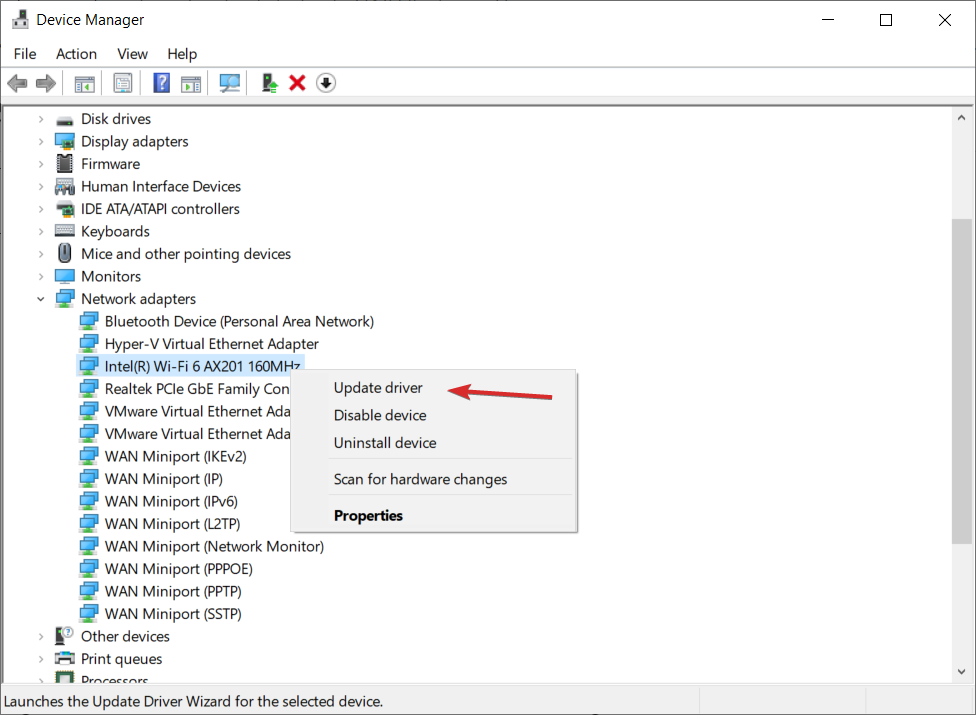
- Sélectionnez maintenant Rechercher automatiquement les pilotes.
- Si le système trouve un nouveau pilote, il sera installé, et vous serez invité à redémarrer.
La mise à jour du pilote ne fonctionnera que si vous avez une connexion par câble Ethernet en plus de votre Wi-Fi. Si ce n’est pas le cas, téléchargez les pilotes nécessaires sur un autre ordinateur ou appareil et exécutez le programme d’installation sur le PC affecté.
3. Réinitialiser les adaptateurs réseau
REMARQUE La réinitialisation de l’adaptateur réseau peut être très efficace, mais rappelez-vous que cette procédure effacera les mots de passe Wi-Fi enregistrés et les connexions Bluetooth. Notez donc les mots de passe au préalable.
- Cliquez avec le bouton droit sur le bouton Démarrer et choisissez Windows PowerShell (Admin).
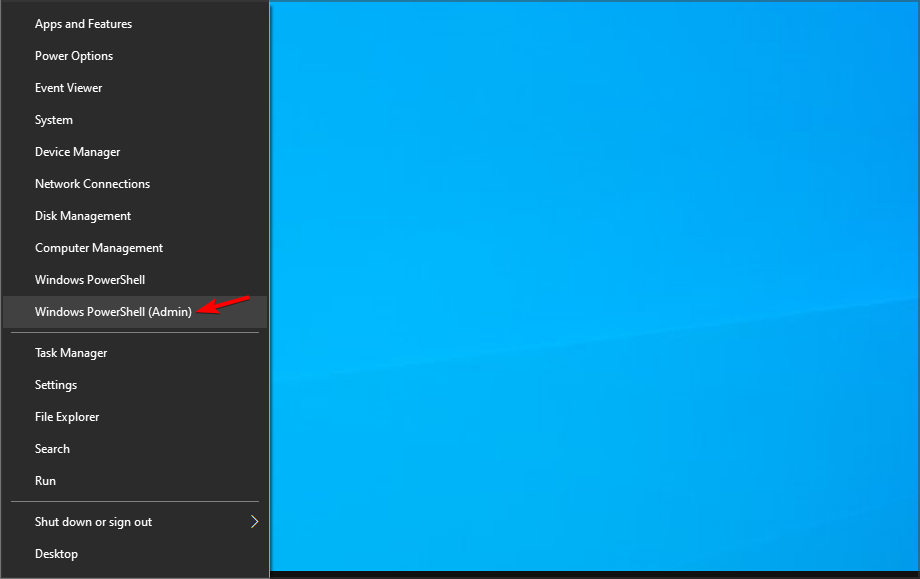
- Tapez ou collez les lignes suivantes dans Windows Powershell et appuyez sur Entrée après chacune :
netsh winsock resetnetsh int ip resetipconfig /releaseipconfig /renew
Une fois terminé, redémarrez l’ordinateur et vérifiez si l’adaptateur Wi-Fi ne fonctionne toujours pas. Lisez-en plus sur ce sujet
- Microsoft remplace JScript par JScript9Legacy pour une meilleure sécurité dans Windows 11
- Windows 11 Build 27898 ajoute de petites icônes de barre des tâches, une récupération rapide, un partage plus intelligent
- Windows 11 Build 27898 Bug ramène le son de démarrage classique de Vista, encore une fois
4. Effectuer un ajustement du registre avec l’Invite de commandes
- Tapez Invite de commandes dans la barre de recherche et cliquez sur Exécuter en tant qu’administrateur.
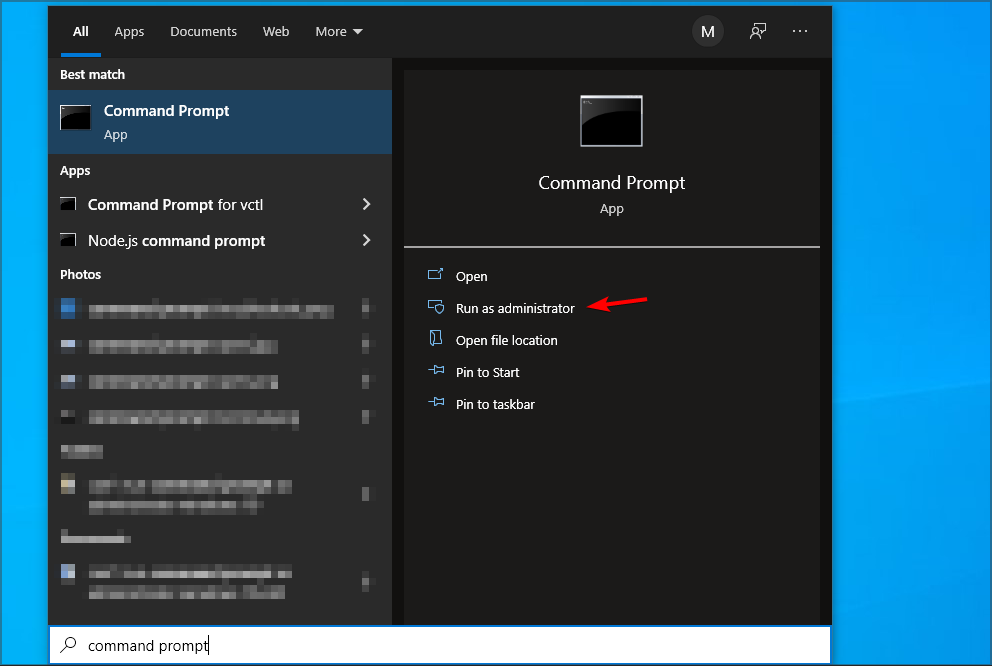
-
Collez la ligne suivante et appuyez sur Entrée :
netcfg –s n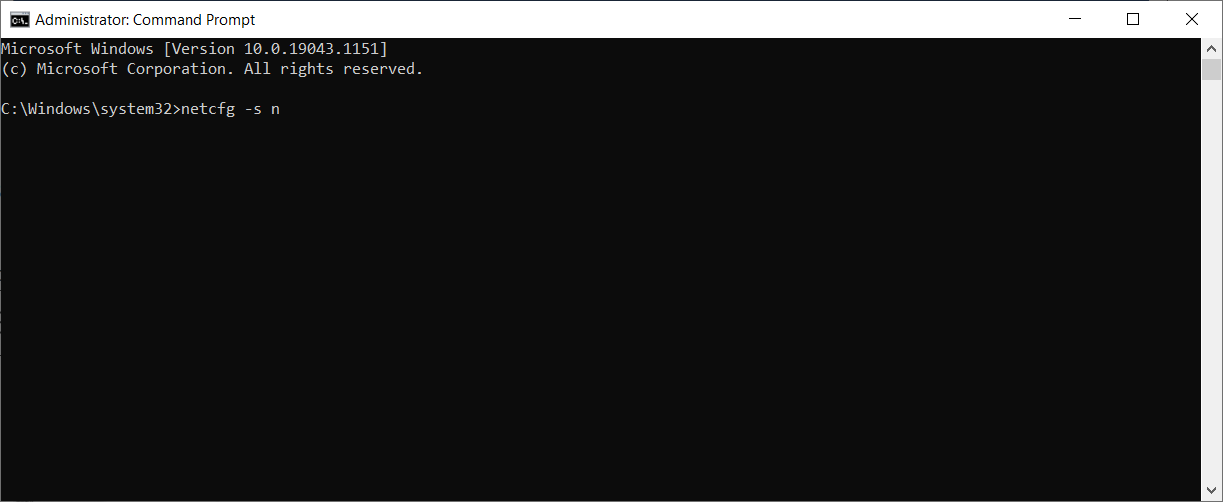
- Cette commande montrera une liste de protocoles réseau, de pilotes et de services. D’abord, vérifiez si DNI_DNE figure sur la liste ; si c’est le cas, vous avez un problème.
- Si DNI_DNE est listé, tapez les commandes suivantes et appuyez sur Entrée :
reg delete HKCR\CLSID{988248f3-a1ad-49bf-9170-676cbbc36ba3} /fnetcfg -v -u dni_dne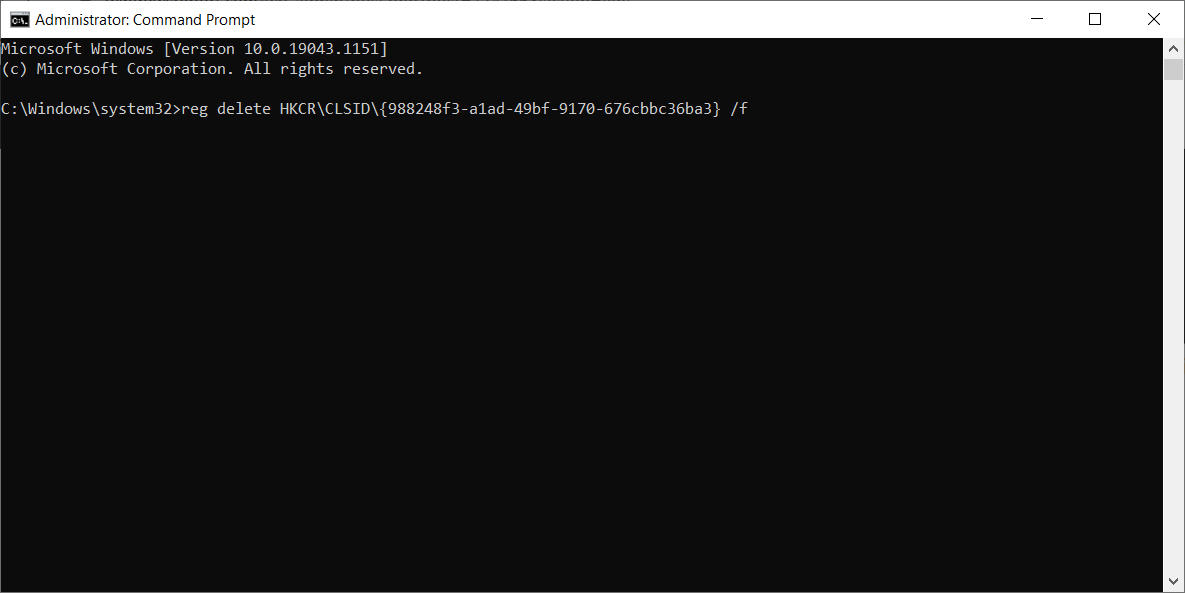
Cela devrait résoudre le problème, mais si vous recevez l’erreur 0x80004002 après avoir saisi la commande, cette valeur doit être supprimée légèrement différemment.
Voici ce qu’il faut faire si vous recevez ce code d’erreur :
- D’abord, allez dans Recherche, tapez regedit, et ouvrez l’Éditeur de registre.
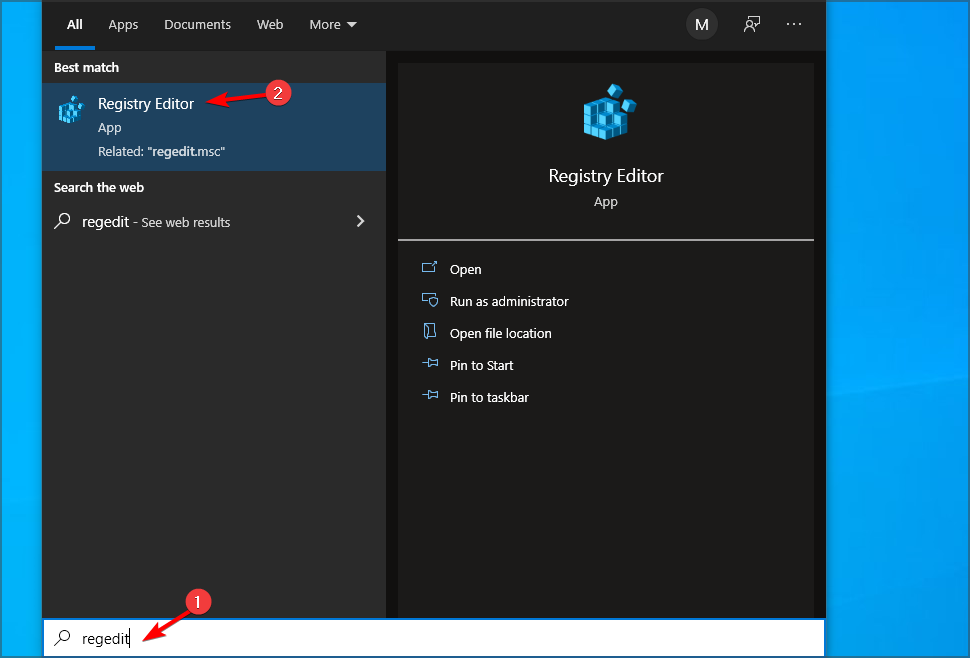
-
Accédez au chemin suivant :
Ordinateur\HKEY_CLASSES_ROOT\CLSID\{988248f3-a1ad-49bf-9170-676cbbc36ba3}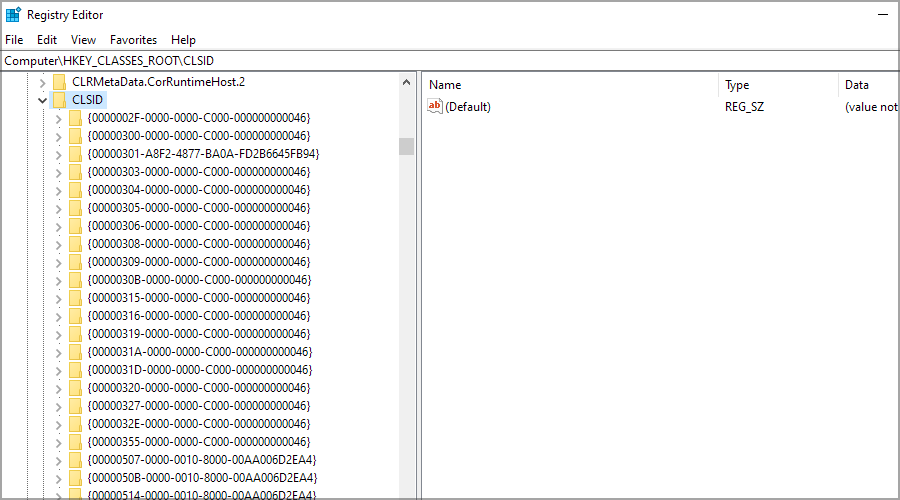
- Supprimez DNI_DNE s’il existe toujours.
5. Modifier les paramètres de l’adaptateur
- Cliquez sur le bouton Démarrer, tapez panneau de configuration, puis cliquez sur le résultat de recherche pertinent.
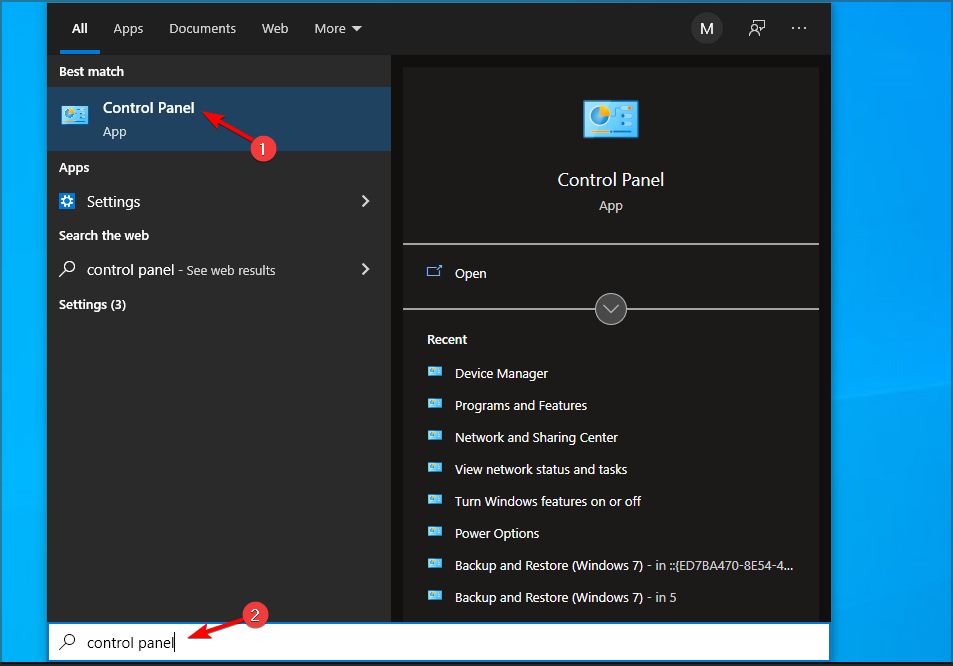
-
Allez dans le coin supérieur droit et changez l’option Affichage par en Grandes icônes.
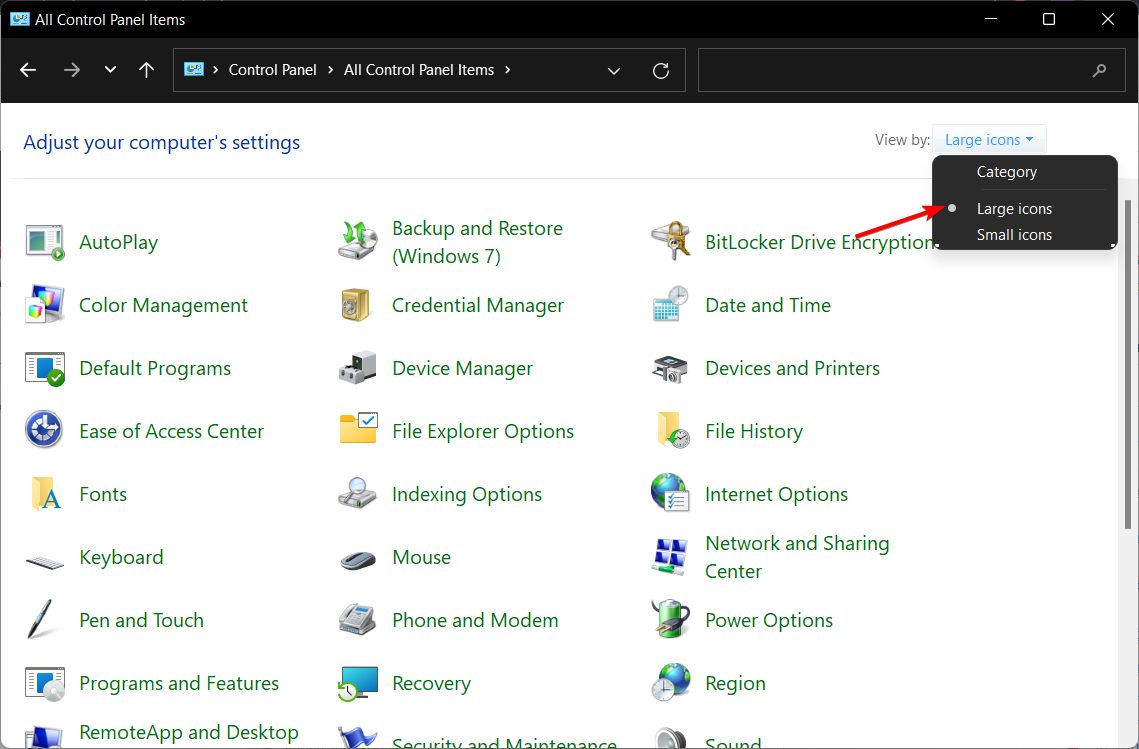
-
Sélectionnez Centre Réseau et partage.
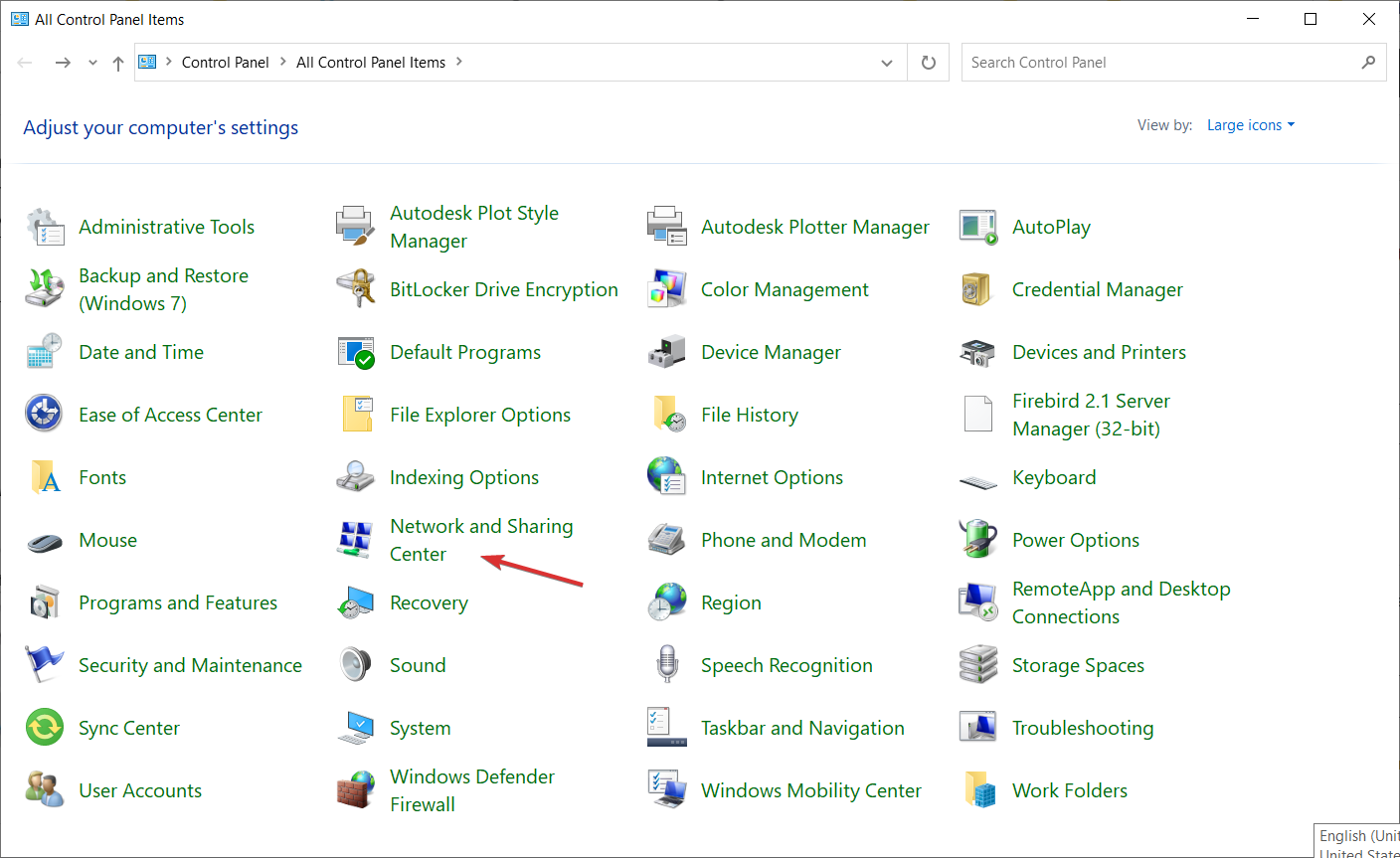
-
Cliquez sur Modifier les paramètres de l’adaptateur.
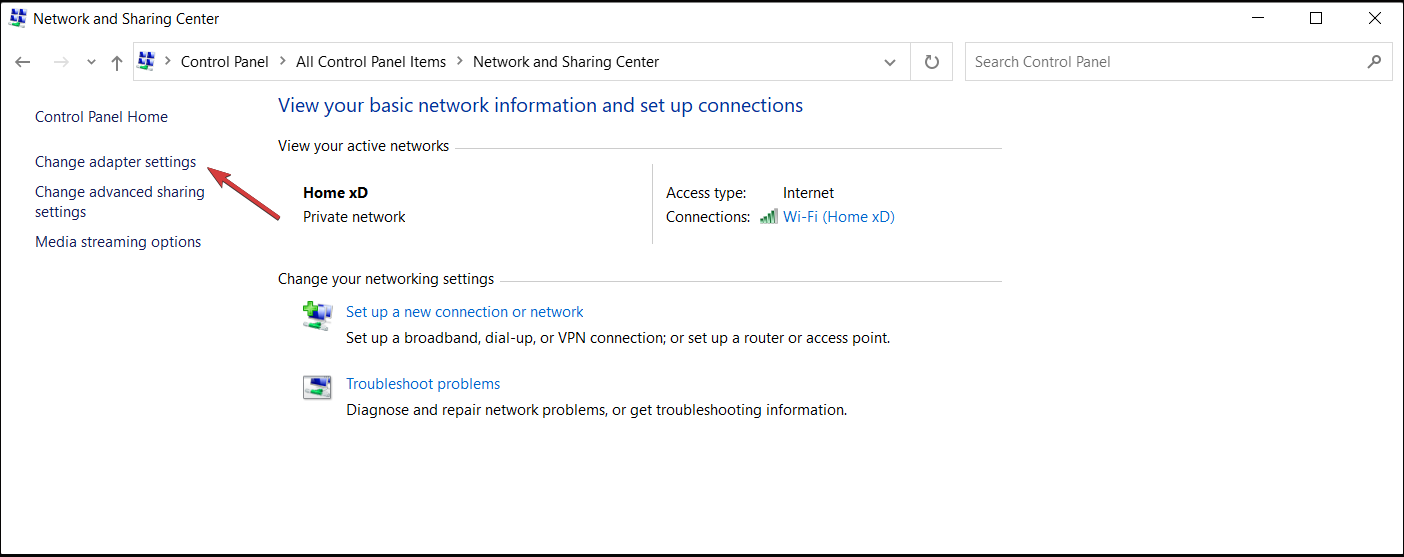
-
Cliquez avec le bouton droit sur l’adaptateur sans fil et sélectionnez Propriétés.
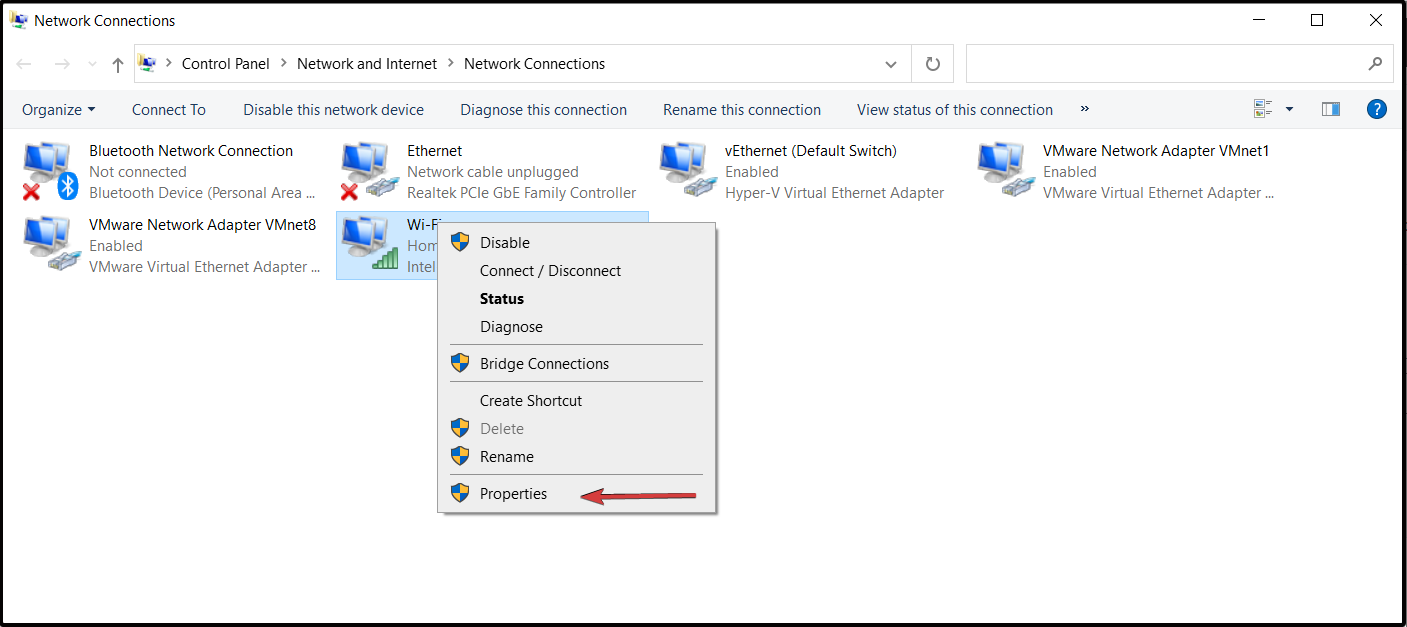
- Recherchez Internet Protocol Version 6 (TCP/IPv6), et décochez l’option pour le désactiver.
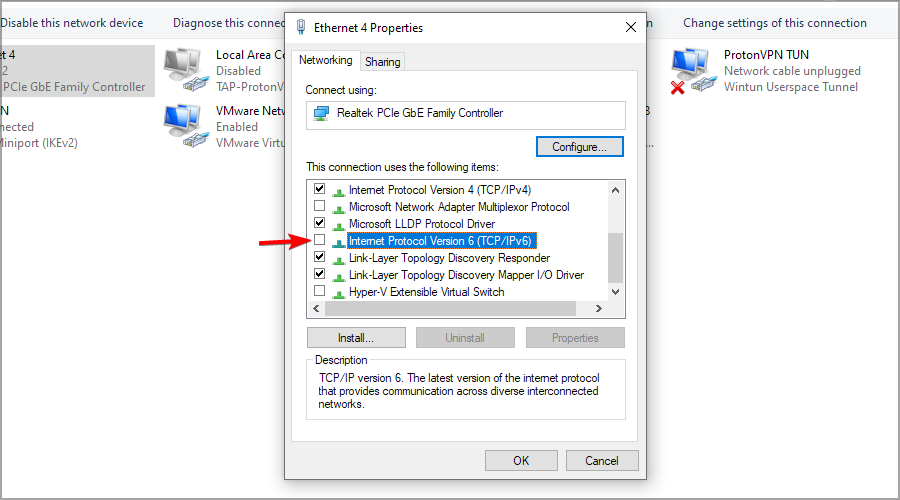
- Cliquez sur OK et redémarrez l’ordinateur pour appliquer les modifications que vous avez effectuées.
6. Réinstaller l’adaptateur réseau
- Cliquez avec le bouton droit sur le bouton Démarrer et choisissez Gestionnaire de périphériques dans la liste.
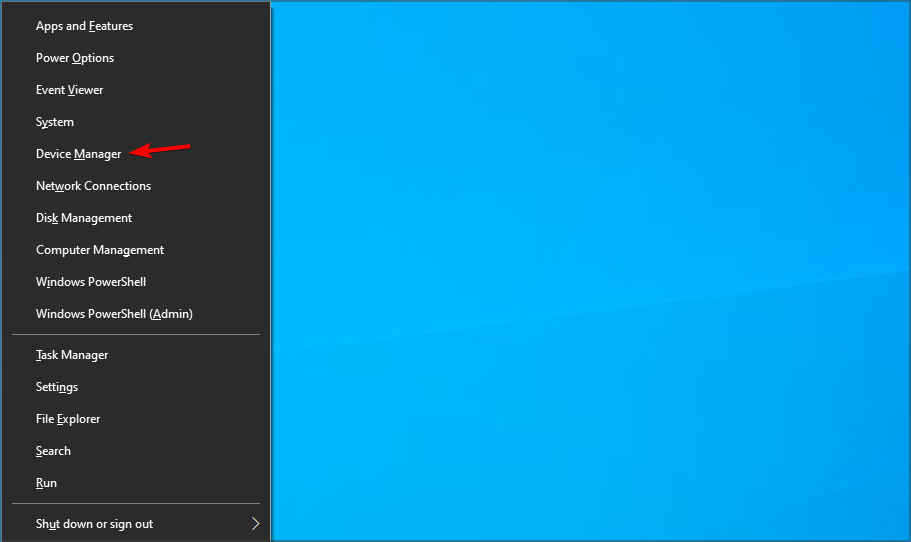
- Cliquez sur la section Adaptateurs réseau pour l’agrandir.
- Cliquez avec le bouton droit sur votre adaptateur réseau et sélectionnez Désinstaller l’appareil.

- Suivez les instructions à l’écran.
- Redémarrez votre ordinateur, et Windows installera automatiquement les meilleurs pilotes disponibles pour l’appareil.
7. Réinitialiser votre routeur
REMARQUE Après avoir réinitialisé le routeur, vous devez le reconfigurer. Par conséquent, avant de le réinitialiser, notez la configuration actuelle.
- Recherchez le bouton Réinitialiser à l’arrière de l’appareil.
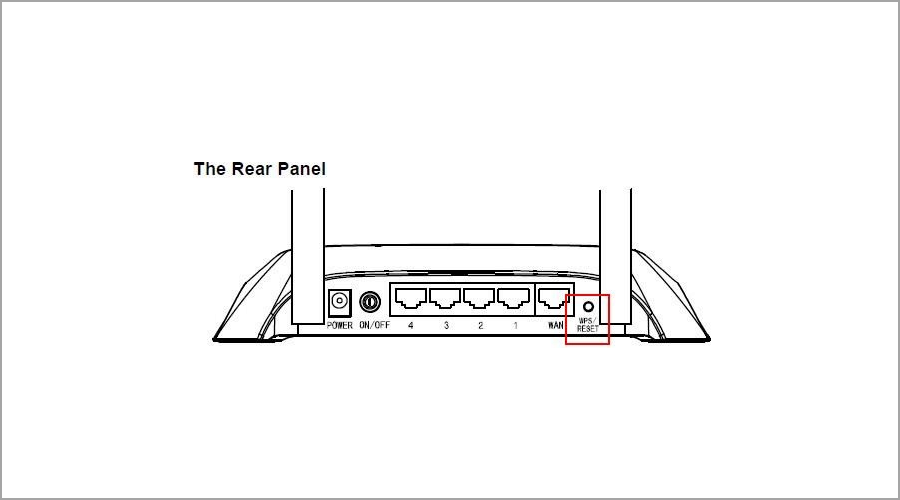
- Appuyez et maintenez-le pendant plus de 10 secondes jusqu’à ce que le voyant SYS commence à clignoter rapidement, puis relâchez le bouton.
Réinitialiser le routeur peut faire des merveilles, aussi cliché que cela puisse paraître. Bien que les étapes pour réinitialiser le routeur diffèrent pour chaque fabricant, chaque routeur a généralement un bouton de réinitialisation. Ainsi, trouvez les instructions pour votre fabricant et terminez le processus.
8. Mettre à jour le firmware du routeur
REMARQUE Les mises à jour de routeurs peuvent être dangereuses si elles ne sont pas effectuées correctement, donc consultez toujours votre manuel d’instruction pour des indications détaillées.
- Utilisez un câble Ethernet pour connecter le routeur à votre PC.
- Visitez le site Web du fabricant de votre routeur.
- Trouvez votre modèle dans la liste.
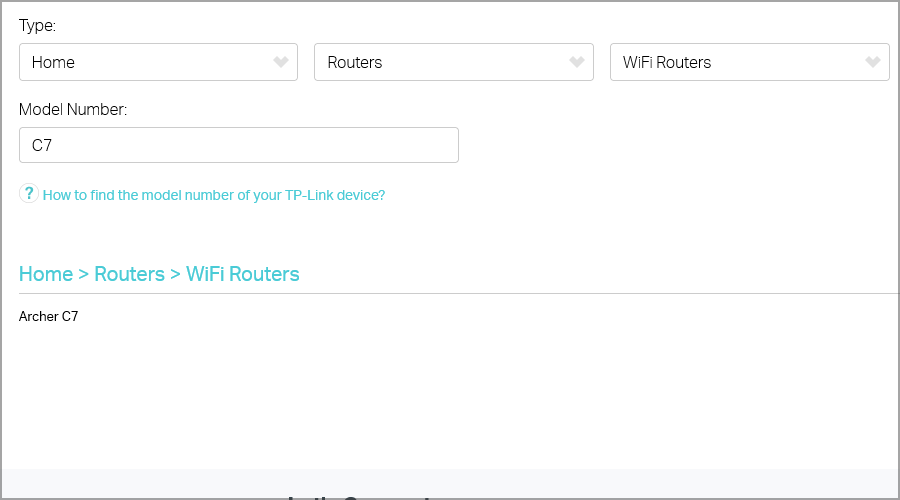
- Téléchargez la dernière version du firmware pour votre modèle.
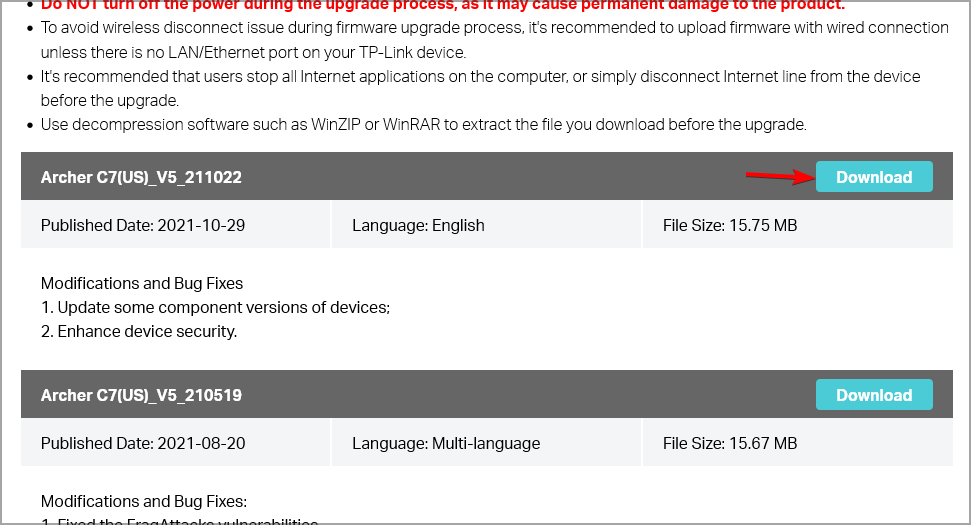
- Ouvrez votre navigateur Web et tapez l’adresse IP ou le lien du routeur (par exemple, l’adresse IP de notre routeur est 192.168.0.1, mais la vôtre peut être différente).
- Entrez maintenant le nom d’utilisateur et le mot de passe fournis par le fabricant (disponibles dans le manuel ou au verso de l’appareil) ou ceux que vous avez définis.
- Accédez à la section Firmware et trouvez le bouton Choisir le fichier ou Parcourir pour vous permettre d’ajouter le firmware que vous avez téléchargé.
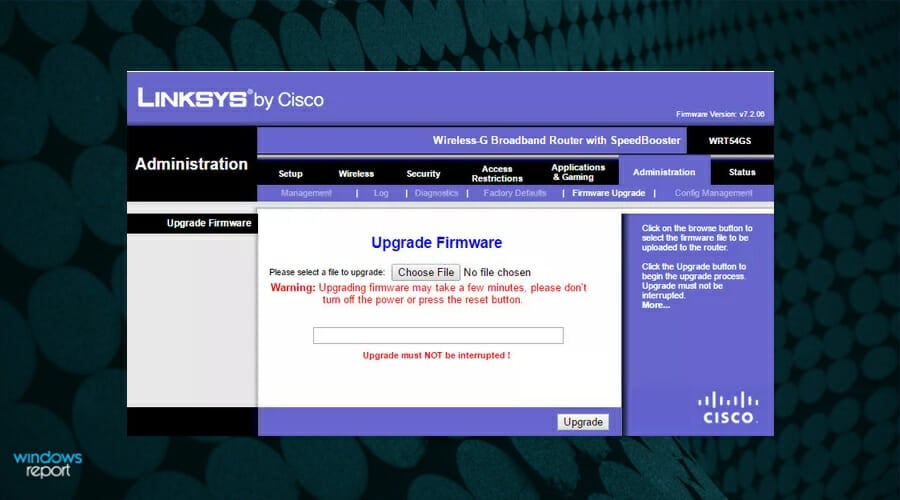
- Attendez que le processus se termine et, à aucun prix, n’interrompez pas ce processus.
Pour plus d’informations, nous vous suggérons de consulter notre guide sur la manière de mettre à jour le firmware de votre routeur et d’éviter cette erreur et d’autres erreurs similaires, comme le code d’erreur 10.
9. Passer en mode Maximum Performance
- Appuyez sur la touche Windows + S et entrez plan d’alimentation. Cliquez maintenant sur Choisir un plan d’alimentation.
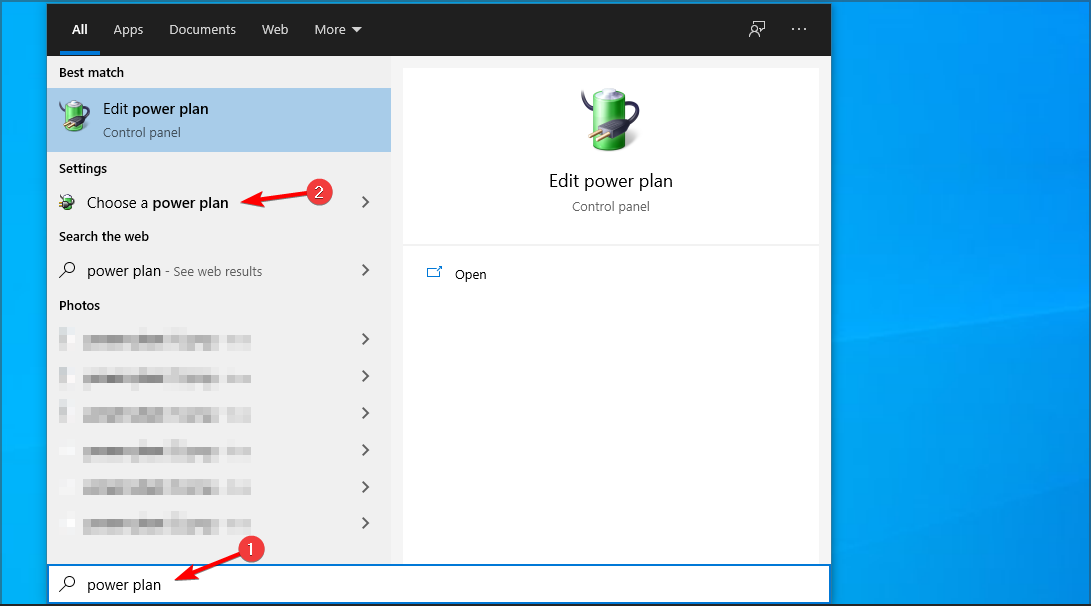
-
Une fois la fenêtre Options d’alimentation ouverte, localisez votre plan actuel et cliquez sur Modifier les paramètres du plan.
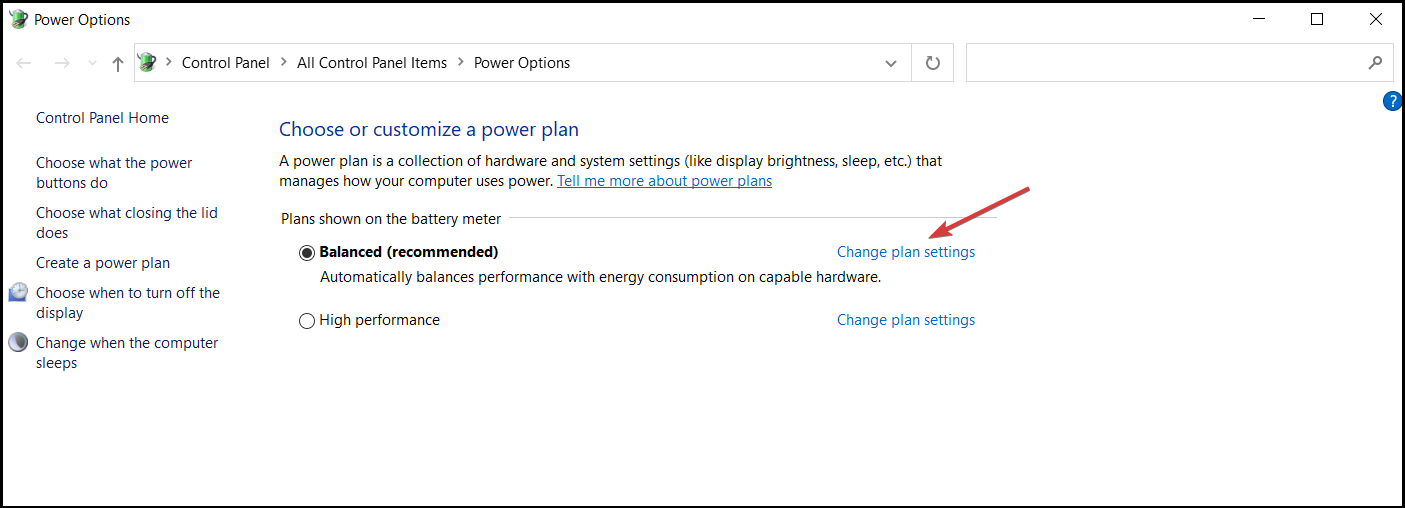
-
Accédez à Modifier les paramètres d’alimentation avancés.
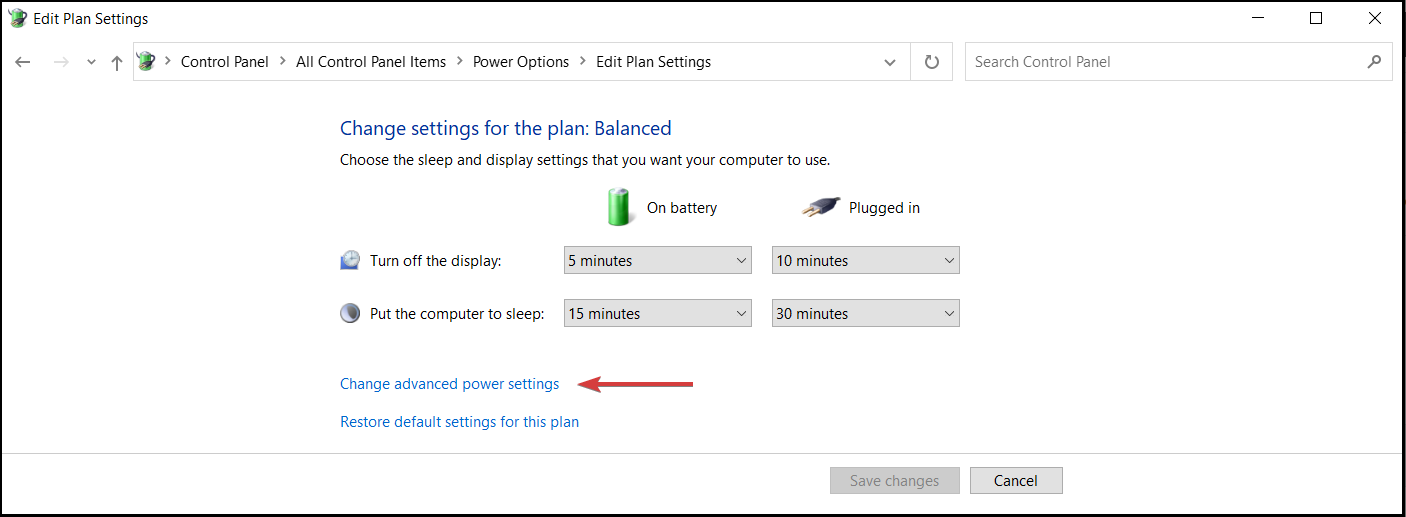
- Développez Paramètres de l’adaptateur sans fil, et réglez le Mode d’économie d’énergie sur Performance maximale.
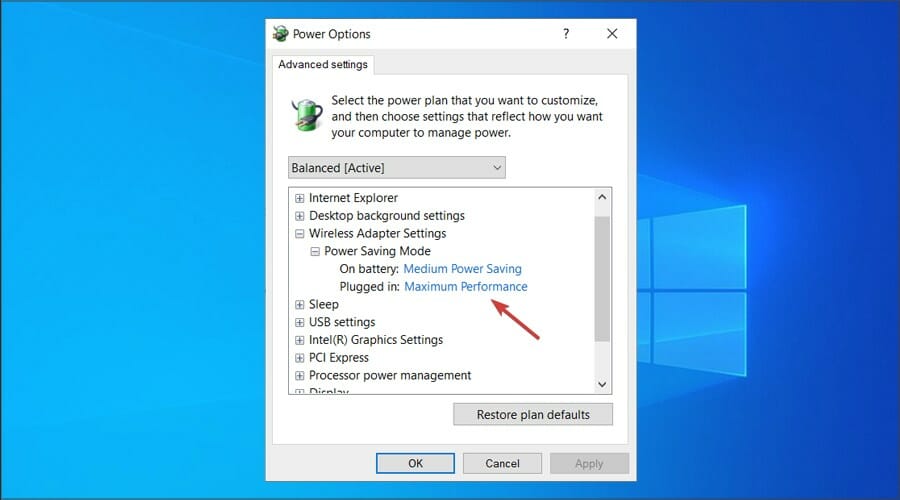
- Cliquez sur Appliquer et OK pour enregistrer les modifications.
Gardez simplement à l’esprit que le mode Performance maximale exercera une pression supplémentaire sur votre appareil, donc la batterie de votre ordinateur portable peut se décharger plus rapidement. Mais, cela devrait, en toute probabilité, résoudre le problème avec l’adaptateur Wi-Fi.
Que faire si l’adaptateur Wi-Fi ne fonctionne pas sous Windows 11 ?
- Appuyez sur la touche Windows + X et sélectionnez Gestionnaire de périphériques dans la liste.
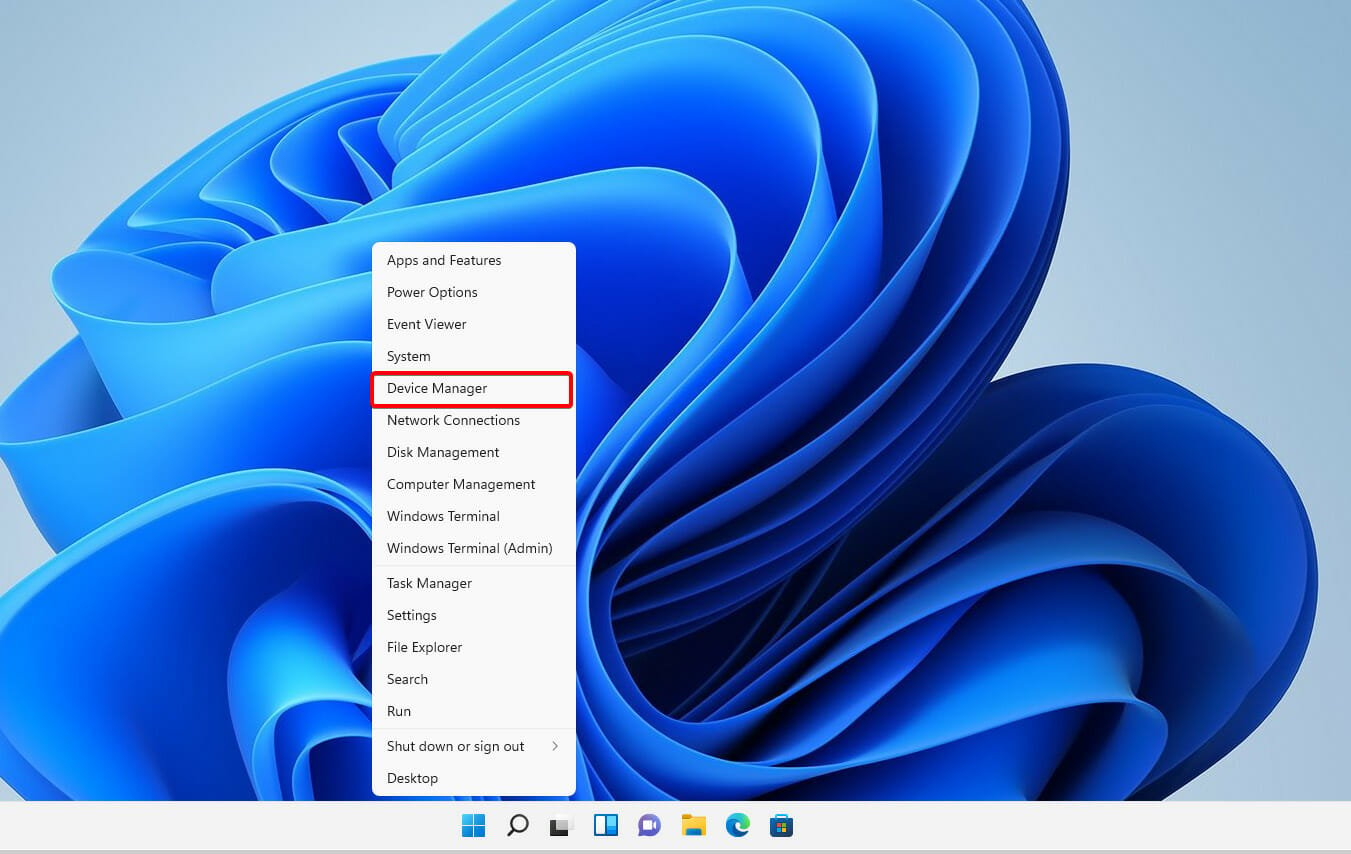
- Localisez votre adaptateur sans fil dans la liste et double-cliquez dessus pour ouvrir ses Propriétés.
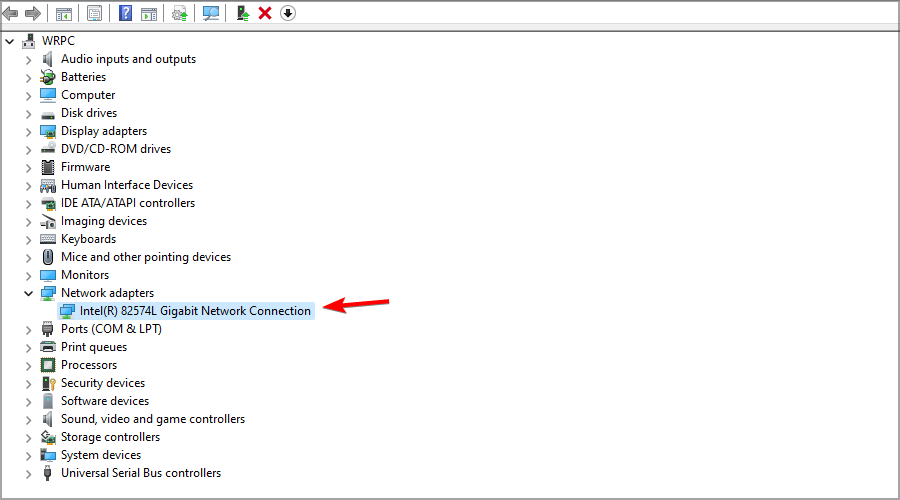
- Accédez à l’onglet Gestion de l’alimentation et désactivez l’option Autoriser l’ordinateur à désactiver cet appareil pour économiser de l’énergie.
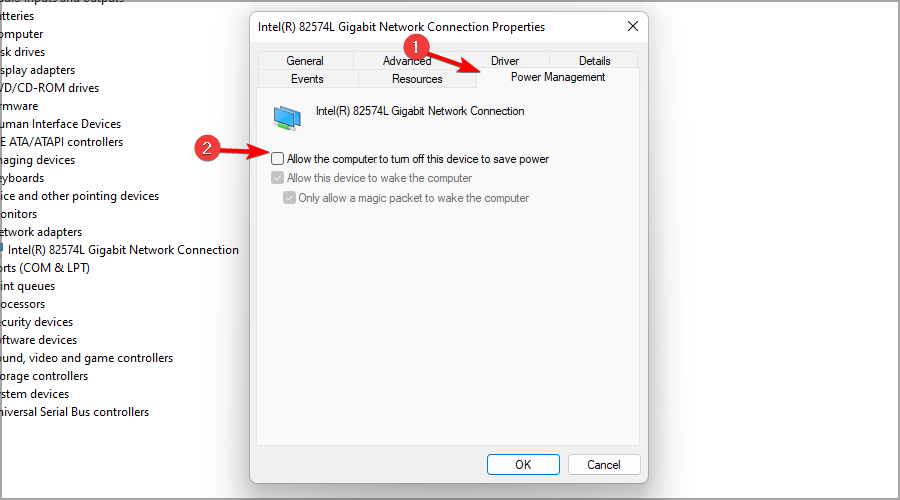
- Cliquez sur OK pour enregistrer les modifications.
Quels sont les autres problèmes courants d’adaptateur Wi-Fi ?
Voici quelques problèmes similaires rapportés par nos utilisateurs que vous pouvez également résoudre avec les solutions présentées ci-dessous :
- Adaptateur Wi-Fi Windows 10 manquant, ne s’affiche pas, ne fonctionne pas – Si votre ordinateur ne reconnaît pas l’adaptateur, vous ne le verrez pas dans le Gestionnaire de périphériques.
- Mon Wi-Fi sous Windows 10 se déconnecte souvent – Si votre connexion est instable, l’une des solutions ci-dessous résoudra également ce problème.
- Windows 10 n’a pas d’option Wi-Fi dans les paramètres – Tout comme avec la barre des tâches, l’option Wi-Fi peut aussi disparaître de la page des paramètres.
- Windows 10 Wi-Fi connecté mais pas d’Internet – C’est le pire – lorsque tout semble correct, vous ne pouvez tout simplement pas vous connecter à Internet. Mais ne vous inquiétez pas, vous pouvez résoudre cela en appliquant les solutions présentées ci-dessous.
- L’adaptateur Wi-Fi Realtek ne fonctionne pas – L’incapacité de votre adaptateur Wi-Fi à fonctionner peut être dû au fait que son pilote a été récemment supprimé.
- L’adaptateur Wi-Fi a cessé de fonctionner – Sur certains ordinateurs portables, le Wi-Fi peut être activé et désactivé à l’aide d’un bouton matériel dédié ou d’un ensemble de touches sur le clavier.
- Aucun adaptateur Wi-Fi disponible Cisco AnyConnect – Dans la section NAM du client Anyconnect, le message Aucun adaptateur réseau apparaît.
- Aucun adaptateur Wi-Fi disponible sous Windows 11 – Démarrez l’outil de dépannage de l’adaptateur réseau sur votre PC Windows si vous ne parvenez pas à trouver votre adaptateur Wi-Fi sur cette machine.
- Adaptateur Wi-Fi ne s’affiche pas dans le Gestionnaire de périphériques – Si l’adaptateur sans fil ne figure toujours pas dans le Gestionnaire de périphériques, vous pouvez utiliser le point de restauration du système pour revenir à un état précédent à un moment où le périphérique sans fil fonctionnait normalement.
Comment éviter les problèmes de connexion Wi-Fi ?
1. Choisir un canal moins encombré
- Ouvrez la page de configuration de votre routeur.
- Accédez à la section Sans fil.
- Sélectionnez votre réseau et choisissez un autre canal pour lui.
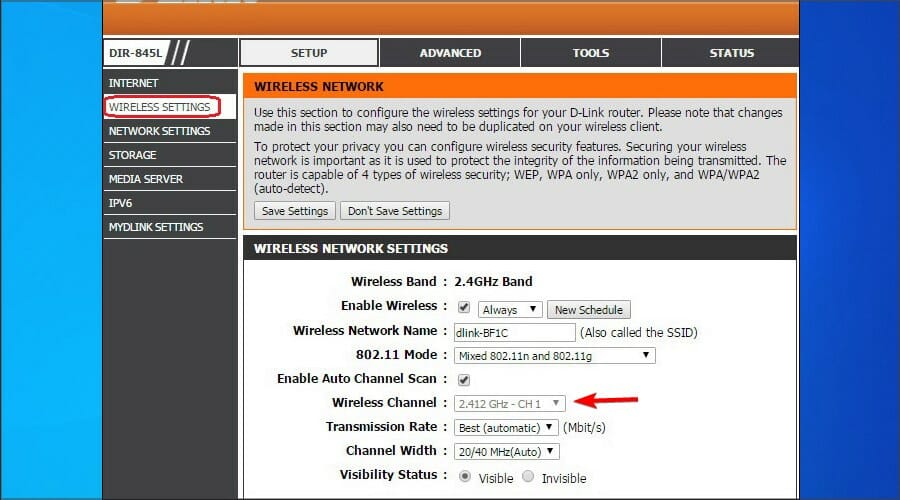
2. Passer entre 2.4 GHz et 5 GHz
Si vous avez un routeur double bande, passer d’une fréquence à l’autre peut être une bonne idée.
Vous pouvez généralement trouver les paramètres de fréquence dans le menu Paramètres sans fil de votre routeur, tout comme sur l’image ci-dessus.
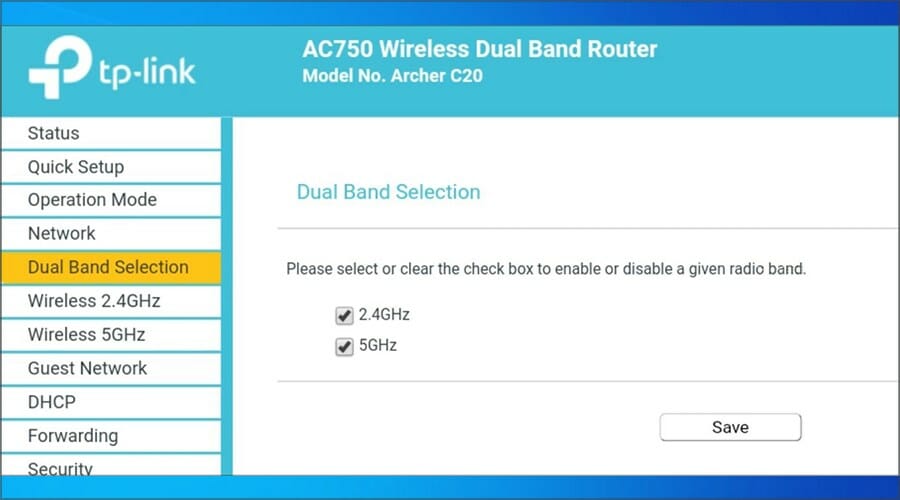 Comme nous l’avons mentionné précédemment, ils peuvent différer sur votre appareil. Par conséquent, n’hésitez pas à consulter le manuel de votre appareil.
Comme nous l’avons mentionné précédemment, ils peuvent différer sur votre appareil. Par conséquent, n’hésitez pas à consulter le manuel de votre appareil.
3. Supprimer les appareils indésirables
Vous avez peut-être oublié que vous avez donné le mot de passe du routeur à quelques amis, en particulier des voisins qui peuvent encore se connecter à votre réseau Wi-Fi.
Pour les exclure de votre réseau, allez dans les paramètres de votre routeur, recherchez les appareils connectés et supprimez ceux que vous ne reconnaissez pas.
4. Mettre à niveau votre appareil (changer la carte Wi-Fi)
La carte ou l’adaptateur Wi-Fi est généralement intégré à votre carte mère, mais cela ne veut pas dire que vous ne pouvez pas utiliser un externe.
Si vous concluez que le vôtre ne fonctionne pas correctement, vous pouvez utiliser un nouvel adaptateur Wi-Fi qui répondra mieux à vos besoins.
5. Choisir le bon routeur pour vos besoins
Lorsque vous parlez de votre réseau domestique, assurez-vous que le routeur peut fournir une couverture de signal où que vous soyez dans la maison.
Si la connexion échoue occasionnellement, c’est soit un problème avec le routeur lui-même, soit la puissance du signal vers votre appareil.
Vous pouvez même choisir l’un des meilleurs routeurs avec une antenne interne , mais rappelez-vous de rester avec votre appareil à portée.
6. Garder vos pilotes à jour
Comme vous l’avez lu dans notre guide, les pilotes peuvent causer beaucoup de désagréments quand il s’agit d’adaptateurs Wi-Fi, il est donc recommandé de mettre régulièrement à jour les pilotes réseau.
7. Choisir le bon point d’accès Wi-Fi
Bien que cela puisse sembler hilarant, parfois nous pouvons par inadvertance nous connecter à un autre réseau, un plus lent ou plus encombré.
C’est pourquoi, en cas de problème de connexion Internet, vous devez d’abord vous assurer que vous avez le bon lien de votre FAI et que votre routeur ou point d’accès fonctionne correctement.
Après cela, vérifiez si d’autres appareils peuvent se connecter au réseau Wi-Fi ; s’ils le peuvent, vous pouvez conclure qu’il pourrait y avoir un problème avec votre appareil.
Devrais-je utiliser un réseau sans fil 5 GHz ou 2.4 GHz ?
Les réseaux 5 GHz offrent une vitesse incroyable et moins de latence, donc si vous voulez une connexion rapide avec un faible ping, c’est la meilleure option.
Cependant, le 2.4 GHz offre une meilleure portée, et son signal pénètre mieux à travers les obstacles, comme les murs. N’oubliez pas également que de nombreux appareils ne sont pas entièrement compatibles avec les réseaux 5 GHz.
En règle générale, résolvez d’abord les problèmes possibles les plus courants et passez progressivement à des problèmes plus complexes.
Une fois que vous avez réussi à tout réparer, découvrez comment améliorer les performances d’un PC Windows pour une meilleure expérience.
Beaucoup ont également rapporté qu’Ethernet fonctionnait mais pas Wi-Fi, donc vous voudrez peut-être consulter notre guide dédié sur ce problème pour plus de solutions.
Nous avons également un guide expliquant quoi faire si aucun réseau Wi-Fi n’est trouvé, ainsi qu’un guide sur Le problème peut venir du pilote de l’adaptateur Wi-Fi, donc ne les manquez pas.
Beaucoup ont également rapporté que le message « Câble réseau n’est pas correctement branché ou peut être endommagé », mais nous avons abordé ce problème dans un autre guide.
Vous voudrez aussi peut-être consulter ce guide sur l’erreur « Action Wi-Fi nécessaire » dans Windows 10, surtout si votre connexion semble active mais ne charge en fait rien.
Si vous avez des commentaires, des questions ou des suggestions, faites-le nous savoir dans les commentaires ci-dessous.













